在 Kotlin/JS 平台进行测试
Kotlin Multiplatform Gradle plugin 允许你使用多种不同的测试运行器来运行测试, 测试运行器可以通过 Gradle 配置来指定.
当你创建跨平台项目时, 你可以在 commonTest 中使用一个依赖项, 对所有的源代码集添加测试依赖项, 包括 JavaScript 编译目标:
你可以在 Gradle 构建脚本中修改 testTask 代码段内的设定, 对 Kotlin/JS 中如何执行测试进行调节. 比如, 要使用 Karma 测试运行器, 和 headless 的 Chrome 浏览器, 和一个 Firefox 浏览器, 设置如下:
关于具体功能的详细说明, 请参见 Kotlin/JS 文档的 配置测试任务 小节.
请注意, plugin 默认没有绑定浏览器. 也就是说, 你需要确保在目标系统中存在需要的浏览器.
要检查测试是否正确执行, 请添加一个 src/jsTest/kotlin/AppTest.kt 文件, 内容如下:
要在浏览器中运行测试, 请通过 IntelliJ IDEA 执行 jsBrowserTest 任务, 或使用源代码编辑器侧栏中的图标来执行全部测试, 或单独的某个测试:
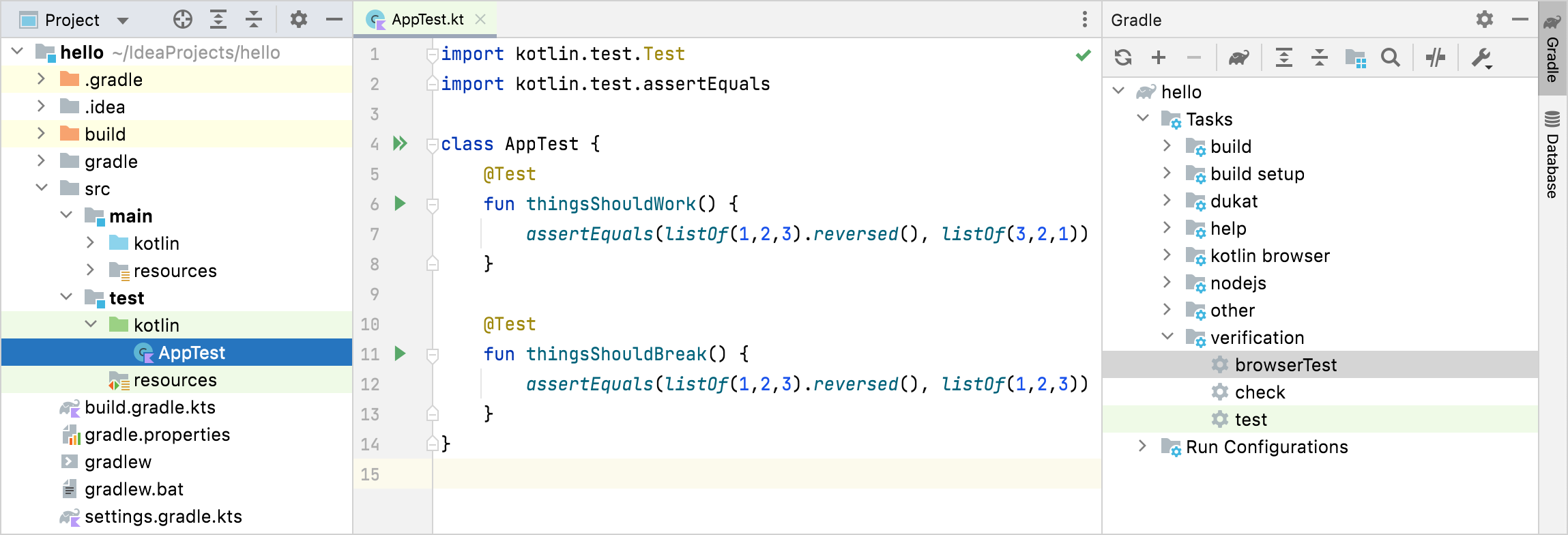
或者, 如果你想要通过命令行运行测试, 请使用 Gradle wrapper:
从 IntelliJ IDEA 运行测试之后, Run 工具窗口会显示测试结果. 你可以点击失败的测试, 查看它们的栈追踪(Stacktrace), 也可以双击测试结果, 查看对应的测试实现代码.
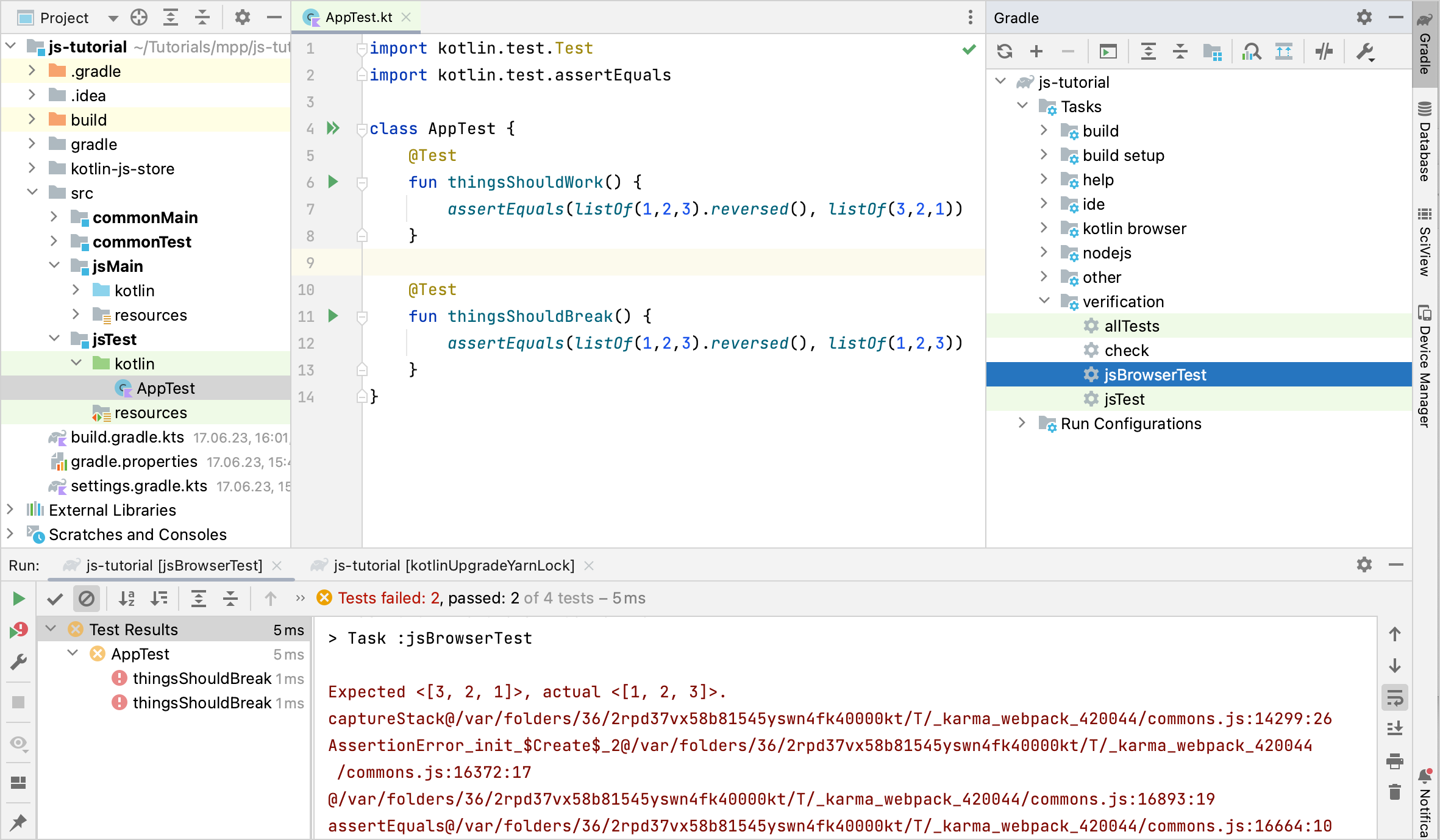
每次测试运行之后, 无论你通过什么方式运行测试, 你都可以找到 Gradle 生成的适当格式化的测试报告, 位置是build/reports/tests/jsBrowserTest/index.html. 可以在浏览器打开这个文件, 查看测试结果报告:
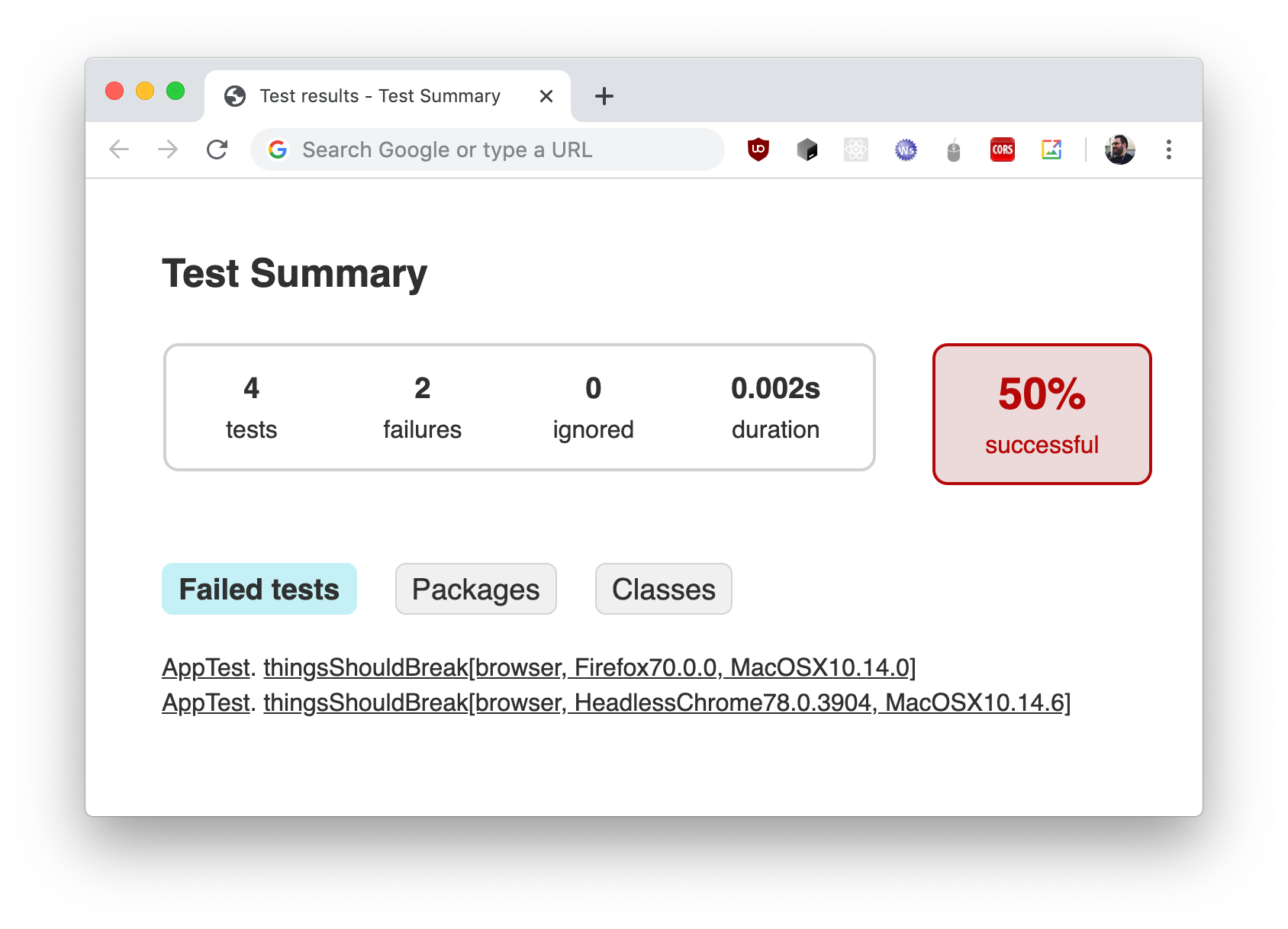
如果你使用上述示例代码中的那组测试, 一个测试会通过, 另一个测试会失败, 因此测试全体 50% 成功. 要查看各个测试用例的详细信息, 你可以通过页面内的链接进行浏览:
